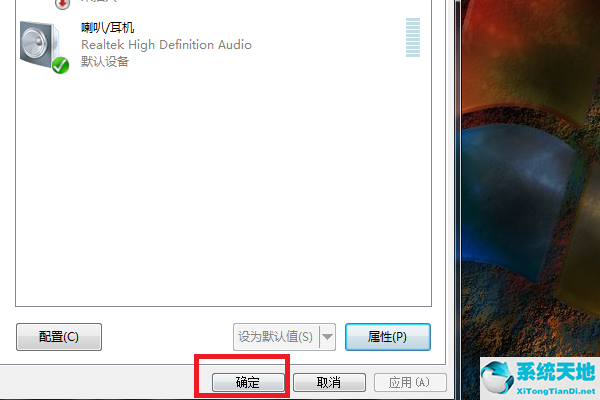Win7旗舰版声音被禁用怎么恢复?很多用户在使用电脑的时候一开始会选择禁用电脑的声音,那么在需要使用声音的时候如何恢复呢?下面小编就用win7旗舰版操作系统给大家演示一下!

操作方法:
1.右键单击计算机任务栏中的“喇叭”图标。
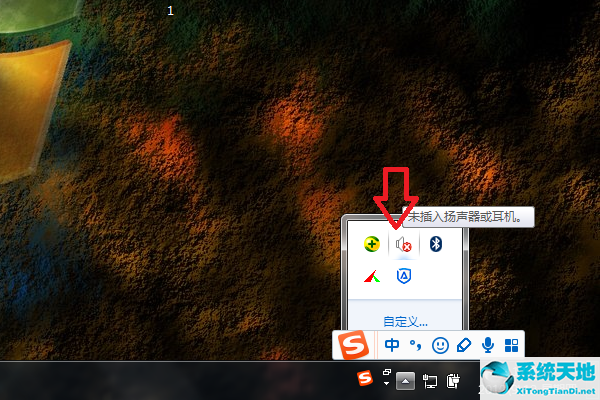 2,然后在出现的菜单中,单击“播放设备”选项。
2,然后在出现的菜单中,单击“播放设备”选项。
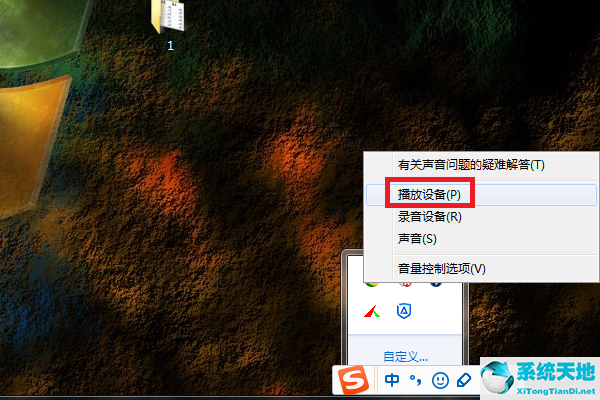 3,然后在出来的界面中选择之前禁用的声音设备,点击属性按钮。
3,然后在出来的界面中选择之前禁用的声音设备,点击属性按钮。
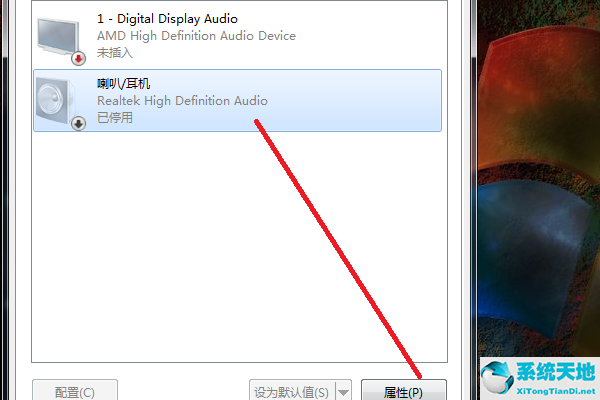 4,然后在出来的界面中,将设备用途设置为“使用此设备(启用)”。
4,然后在出来的界面中,将设备用途设置为“使用此设备(启用)”。
: 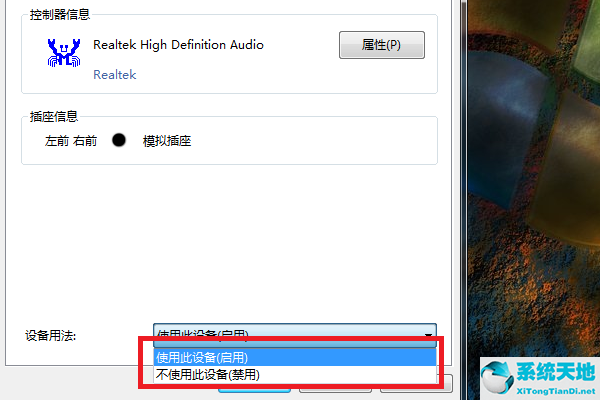 5.设置完成后,点击确定。
5.设置完成后,点击确定。
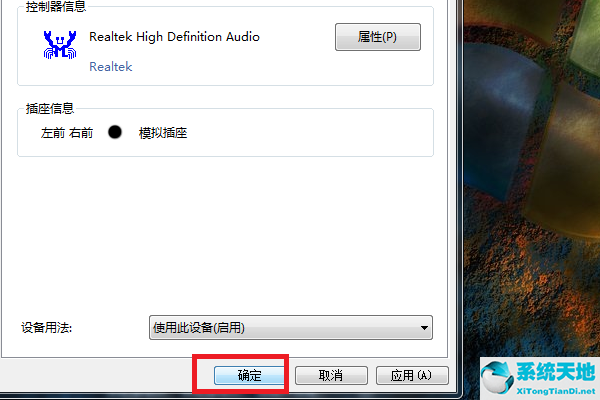 6,然后返回主设置界面,点击确定。
6,然后返回主设置界面,点击确定。